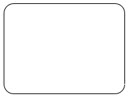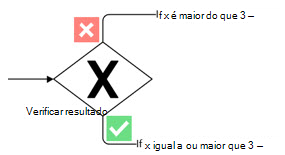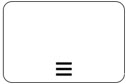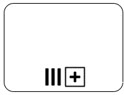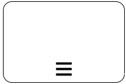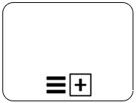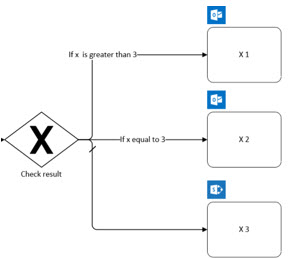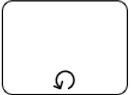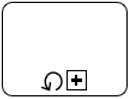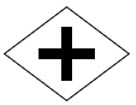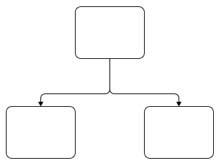|
Exportar um Visio paraPower Automate está disponível apenas no aplicativo da área de trabalho Visio em inglês com Visio Plano 2. O recurso está disponível no Canal Atual na versão 1910 e posterior. Você também deve ter um plano gratuito ou premium com o Power Automate ou uma assinatura qualificada do Microsoft 365 que inclua Power Automate. |
Visio e o Power Automate agora trabalham juntos para ajudá-lo a realizar tarefas mais rápidas e simples. Crie um diagrama BPMN noVisio e exporte paraPower Automate para automatizar fluxos de trabalho entre seus aplicativos e serviços favoritos. Por exemplo, você pode criar um fluxo de trabalho para receber notificações quando alguém envia um formulário em seu site ou coletar e organizar dados para você quando alguém o segue no Twitter.
Observações:
-
Não sabe qual versãoVisio está usando? Selecione Arquivo > Conta >Sobre o Visio para ver qual plano você tem.
-
Se você for um assinanteMicrosoft 365, verifique se você tem a versão mais recente do Office. Se você for um profissional de TI que gerencia o processoMicrosoft 365 atualização, confira a página de versões do canal para saber quais atualizações são fornecidas em cada canal.
Criar o fluxo de trabalho paraPower Automate
-
Abra oVisio aplicativo da área de trabalho e siga um dos seguintes procedimentos:
-
Selecione um diagrama BPMN que atenda às suas necessidades, indo para New > Templates > Flowchart. Na categoria Fluxograma, selecione Diagrama do Microsoft Flow e escolha o modelo com o qual você deseja trabalhar.
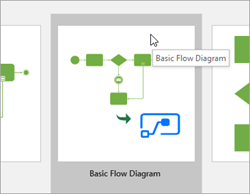
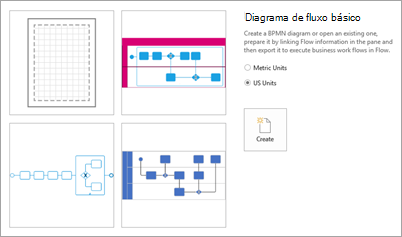
-
Crie um desenho em branco e adicione o estêncil BPMN selecionando Mais Formas > Fluxograma > Formas Básicas do BPMN.
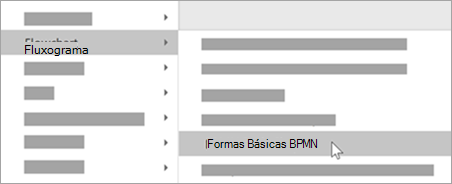
-
-
Modifique ou projete o diagrama do fluxo de trabalho usando as formas básicas do BPMN.
-
Aqui está um exemplo de um diagrama de Visio de um fluxo de trabalho:
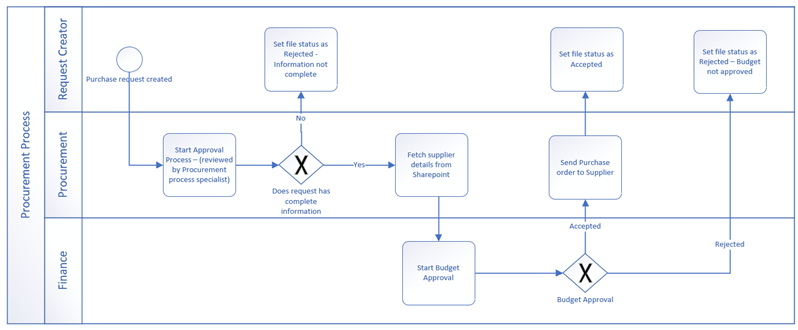
Preparar para exportar
-
Quando terminar de criar seu fluxo de trabalho, selecione a guia Processo e, em seguida, no grupo Power Automate, selecione Exportar. O painel Exportar é aberto e exibe a guia Mapeamento de Fluxo.
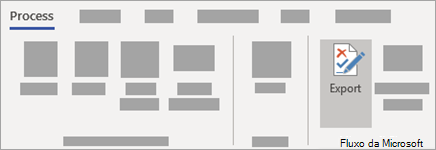
-
Selecione um gatilho. Esse é o evento que inicia o fluxo de trabalho. Por exemplo, uma solicitação de compra foi criada.
-
Nas condições de Mapa, selecione If yes ouIf no para cada conector de gateway para criar a lógica para o fluxo de trabalho. Por exemplo, depois que a solicitação foi criada, verifique se ela tem todas as informações concluídas.
-
Mapeie as formas para seus conectores Power Automate. Para fazer isso, siga as etapas abaixo para cada forma em seu diagrama:
-
Selecione uma forma BPMN no diagrama. Isso abre a guia Gatilhos e Ações do painel Exportar.
-
Pesquise e selecione o gatilho ou a ação apropriada para essa forma. Por exemplo, depois que o orçamento for aprovado, defina o status como Aceito.
-
Depois que um gatilho ou ação for aplicado, você verá o ícone do conector acima da forma.
-
-
Selecione o botão Atualizar. Em Resolver problemas, verifique se você tem problemas que precisam ser resolvidos para exportar. Continue a corrigir quaisquer problemas e atualize o painel conforme necessário até que não haja mais problemas.
Exportar o diagrama BPMN paraPower Automate
-
Depois que todos os problemas tiverem sido resolvidos e você estiver pronto para exportar, selecione Exportar para Fluxo na parte superior do painel Preparar para Exportar.
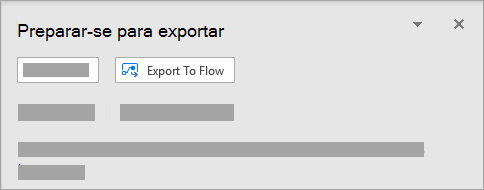
-
Na caixa de diálogo, você pode renomear seu fluxo conforme necessário. Você também pode precisar entrar em serviços diferentes, dependendo de quais gatilhos e ações estão em seu fluxo de trabalho.
-
Selecione Criar fluxo para exportar o diagrama para Power Automate. Depois que o fluxo for criado, selecione Concluído para fechar a caixa de diálogo. Para editar o fluxo de trabalho criado, você pode fazer isso no site do Power Automate.
Informações de referência do Visio paraPower Automate
Se você precisar de informações detalhadas para ajudá-lo a criar seu diagrama do Visio pronto para fluxo de trabalho, clique em qualquer um dos expansores abaixo. Confira a tabela de mapeamento de formas ou leia sobre como evitar erros comuns ao projetar seu Fluxo no Visio.
|
Forma de fluxo |
Configuração de fluxo Forma BPMN a ser usada |
Observação: * O uso de formas de sub processação expandida é recomendado para a capacidade de fazer alterações dentro do loop.
|
Gatilho |
Controle de simultaneidade: Ativado
Controle de simultaneidade: desativado |
|
Ação
|
Tempo limite: não definido Tarefa USE; Loop: nenhum
Tempo limite: definido |
|
Condição
|
A condição identifica qual bloco de ações executar com base na avaliação da entrada da condição. USE o gateway exclusivo com marcador
|
|
Aplicar a cada
|
Aplicar a cada um executa um bloco de ações a serem aplicadas a cada item na matriz de entrada. Controle de simultaneidade: Ativado USE Sub process expandido; várias instâncias paralelas *
OU Tarefa; várias instâncias paralelas
OU Sub processação recolhida; várias instâncias paralelas
Controle de simultaneidade: desativado USE Sub process expandido; várias instâncias sequenciais *
OU Tarefa; várias instâncias sequenciais
OU Sub processação recolhida; várias instâncias sequenciais
|
|
Alternar
|
A opção identifica um único caso a ser executado com base na avaliação da entrada do comutador. Exemplo: gateway exclusivo com maiúsculas e minúsculas padrão
|
|
Terminar
|
O encerramento encerra a execução de uma execução do Aplicativo Lógico. Evento USE End |
|
Fazer até
|
Faça até executar um bloco de ações até que uma condição especificada seja avaliada como true. USE Sub process expandido; Loop: Standard *
OU Tarefa; Loop: Standard
OU Sub processação recolhida; Loop: Standard
|
|
Escopo
|
O escopo encapsula um bloco de ações e herda o último status do terminal (Êxito, Falha, Cancelado) de ações internas. USE Sub process expandido
|
|
Branch paralelo
|
USE o gateway paralelo Observação: Se estiver usando um gateway, as formas de gateway paralelas deverão ser incluídas na abertura e no fechamento do gateway.
Fluxo de sequência OR
|